win11桌面图标分散了怎么办 win11桌面图标分散到全屏了解决方法
更新时间:2023-06-29 09:34:47作者:runxin
很多用户对于一些常用的文件往往会存放在win11系统桌面上,同时也能够方便用户快速找到打开,可是每次在启动win11电脑进入系统桌面,却发现桌面上的文件图标很是分散,不利于用户管理,对此win11桌面图标分散了怎么办呢?这里小编就来教大家win11桌面图标分散到全屏了解决方法。
具体方法:
1、桌面空白处,点击右键,在打开的右键菜单项中,选择查看;
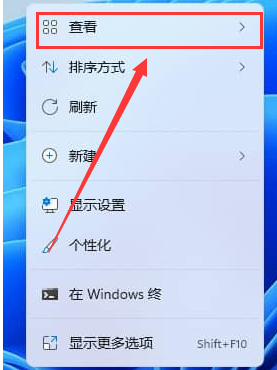
2、查看的二级菜单项下,取消勾选自动排列图标;
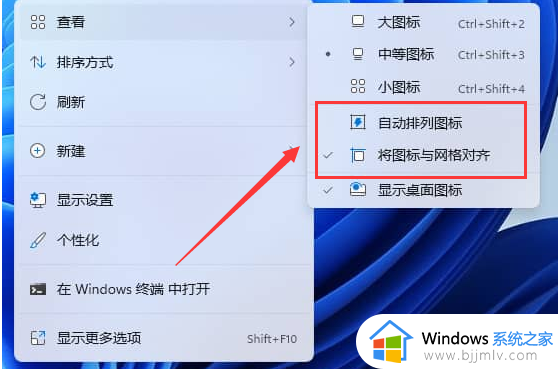
3、这样,桌面图标的位置就可以由自己固定,而不是自动排列了;
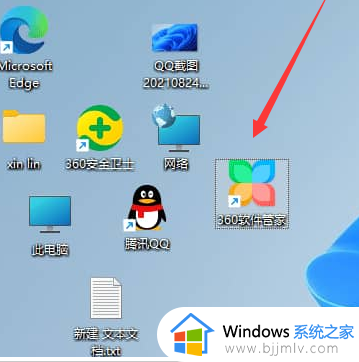
上述就是小编给大家介绍的win11桌面图标分散到全屏了解决方法了,有出现这种现象的小伙伴不妨根据小编的方法来解决吧,希望能够对大家有所帮助。
win11桌面图标分散了怎么办 win11桌面图标分散到全屏了解决方法相关教程
- win11桌面图标消失怎么办 win11桌面图标不见了解决方法
- win11电脑桌面图标不见了怎么办 win11桌面图标消失如何解决
- win11桌面图标重叠怎么分开 win11图标重叠解决办法
- win11桌面上的图标不见了怎么办 win11桌面图标没了如何恢复
- win11桌面图标不见了怎么恢复 win11桌面图标不显示怎么解决
- win11桌面图标横向了怎么办 win11桌面图标变宽了如何修复
- win11桌面图标有方框怎么办 win11桌面图标外有方框解决方法
- windows11桌面图标不见了怎么办 windows11桌面图标不见了如何解决
- window11桌面图标没了怎么办 win11桌面图标不见了如何处理
- win11电脑重启桌面图标乱了怎么办 win11电脑桌面图标重启后乱了解决方法
- win11恢复出厂设置的教程 怎么把电脑恢复出厂设置win11
- win11控制面板打开方法 win11控制面板在哪里打开
- win11开机无法登录到你的账户怎么办 win11开机无法登录账号修复方案
- win11开机怎么跳过联网设置 如何跳过win11开机联网步骤
- 怎么把win11右键改成win10 win11右键菜单改回win10的步骤
- 怎么把win11任务栏变透明 win11系统底部任务栏透明设置方法
热门推荐
win11系统教程推荐
- 1 怎么把win11任务栏变透明 win11系统底部任务栏透明设置方法
- 2 win11开机时间不准怎么办 win11开机时间总是不对如何解决
- 3 windows 11如何关机 win11关机教程
- 4 win11更换字体样式设置方法 win11怎么更改字体样式
- 5 win11服务器管理器怎么打开 win11如何打开服务器管理器
- 6 0x00000040共享打印机win11怎么办 win11共享打印机错误0x00000040如何处理
- 7 win11桌面假死鼠标能动怎么办 win11桌面假死无响应鼠标能动怎么解决
- 8 win11录屏按钮是灰色的怎么办 win11录屏功能开始录制灰色解决方法
- 9 华硕电脑怎么分盘win11 win11华硕电脑分盘教程
- 10 win11开机任务栏卡死怎么办 win11开机任务栏卡住处理方法
win11系统推荐
- 1 番茄花园ghost win11 64位标准专业版下载v2024.07
- 2 深度技术ghost win11 64位中文免激活版下载v2024.06
- 3 深度技术ghost win11 64位稳定专业版下载v2024.06
- 4 番茄花园ghost win11 64位正式免激活版下载v2024.05
- 5 技术员联盟ghost win11 64位中文正式版下载v2024.05
- 6 系统之家ghost win11 64位最新家庭版下载v2024.04
- 7 ghost windows11 64位专业版原版下载v2024.04
- 8 惠普笔记本电脑ghost win11 64位专业永久激活版下载v2024.04
- 9 技术员联盟ghost win11 64位官方纯净版下载v2024.03
- 10 萝卜家园ghost win11 64位官方正式版下载v2024.03